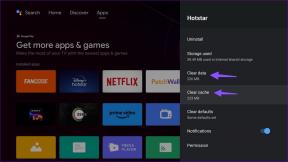Μην κρυπτογραφείτε αυτόματα τα αρχεία που έχουν μετακινηθεί σε κρυπτογραφημένους φακέλους στα Windows 10
Miscellanea / / November 28, 2021
Μην κρυπτογραφείτε αυτόματα τα αρχεία που έχουν μετακινηθεί σε κρυπτογραφημένους φακέλους στα Windows 10: Εάν χρησιμοποιείτε σύστημα αρχείων κρυπτογράφησης (EFS) για την κρυπτογράφηση των αρχείων ή των φακέλων σας προκειμένου να αποτρέψετε τα ευαίσθητα δεδομένα σας, τότε πρέπει να γνωρίζετε ότι όταν κάνετε μεταφορά και απόθεση μη κρυπτογραφημένο αρχείο ή φάκελο μέσα στον κρυπτογραφημένο φάκελο, τότε αυτά τα αρχεία ή φάκελοι θα κρυπτογραφούνται αυτόματα από τα Windows πριν τα μετακινήσουν μέσα στον κρυπτογραφημένο φάκελο ντοσιέ. Τώρα ορισμένοι χρήστες θέλουν αυτή τη δυνατότητα να λειτουργεί, ενώ άλλοι δεν τη χρειάζονται απαραίτητα.
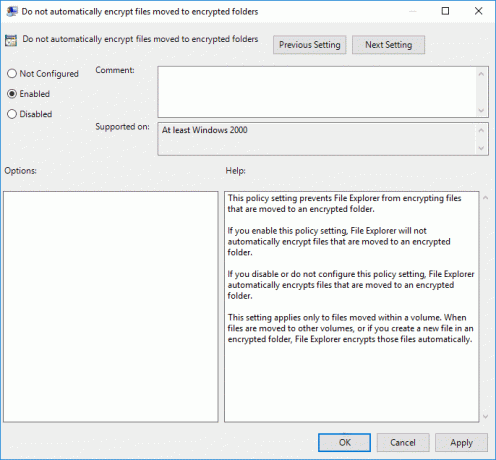
Πριν προχωρήσετε, βεβαιωθείτε ότι καταλαβαίνετε ότι το EFS είναι διαθέσιμο μόνο στα Windows 10 Pro, Education και Enterprise Edition. Τώρα οι χρήστες μπορούν να ενεργοποιήσουν ή να απενεργοποιήσουν τη δυνατότητα αυτόματης κρυπτογράφησης της Εξερεύνησης των Windows, χωρίς να σπαταλούν καθόλου ώρα, ας δούμε Τρόπος ενεργοποίησης Μη αυτόματης κρυπτογράφησης αρχείων που μετακινήθηκαν σε κρυπτογραφημένους φακέλους στα Windows 10 με
τη βοήθεια του παρακάτω οδηγού.
Περιεχόμενα
- Μην κρυπτογραφείτε αυτόματα τα αρχεία που έχουν μετακινηθεί σε κρυπτογραφημένους φακέλους στα Windows 10
- Μέθοδος 1: Μην κρυπτογραφείτε αυτόματα τα αρχεία που μετακινούνται σε κρυπτογραφημένους φακέλους χρησιμοποιώντας το πρόγραμμα επεξεργασίας πολιτικής ομάδας
- Μέθοδος 2: Μην κρυπτογραφείτε αυτόματα αρχεία που έχουν μετακινηθεί σε κρυπτογραφημένους φακέλους χρησιμοποιώντας τον Επεξεργαστή Μητρώου
Μην κρυπτογραφείτε αυτόματα τα αρχεία που έχουν μετακινηθεί σε κρυπτογραφημένους φακέλους στα Windows 10
Σιγουρέψου ότι δημιουργήστε ένα σημείο επαναφοράς μόνο σε περίπτωση που κάτι πάει στραβά.
Μέθοδος 1: Μην κρυπτογραφείτε αυτόματα τα αρχεία που μετακινούνται σε κρυπτογραφημένους φακέλους χρησιμοποιώντας το πρόγραμμα επεξεργασίας πολιτικής ομάδας
1.Πατήστε Windows Key + R και μετά πληκτρολογήστε gpedit.msc και πατήστε Enter για να ανοίξει Επεξεργαστής πολιτικής ομάδας.

2. Πλοηγηθείτε στην ακόλουθη διαδρομή:
Computer Configuration\Administrative Templates\System
3. Βεβαιωθείτε ότι έχετε επιλέξει Σύστημα και στη συνέχεια στο δεξί παράθυρο του παραθύρου κάντε διπλό κλικ στο «Μην κρυπτογραφείτε αυτόματα τα αρχεία που μετακινούνται σε κρυπτογραφημένους φακέλουςπολιτική για να το επεξεργαστείτε.
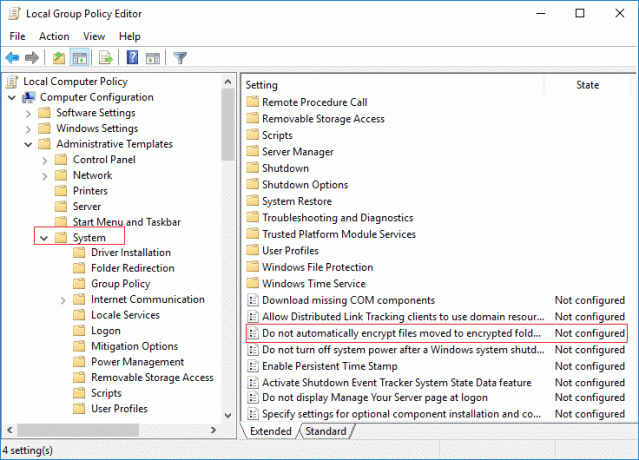
4. Φροντίστε να αλλάξετε τις ρυθμίσεις της παραπάνω πολιτικής σύμφωνα με:
Για να ενεργοποιήσετε την αυτόματη κρυπτογράφηση αρχείων που έχουν μετακινηθεί σε κρυπτογραφημένους φακέλους EFS: Επιλέξτε Μη διαμορφωμένο ή Απενεργοποιημένο
Για να απενεργοποιήσετε την αυτόματη κρυπτογράφηση αρχείων που μετακινήθηκαν σε κρυπτογραφημένους φακέλους EFS: Επιλέξτε Ενεργοποιημένο
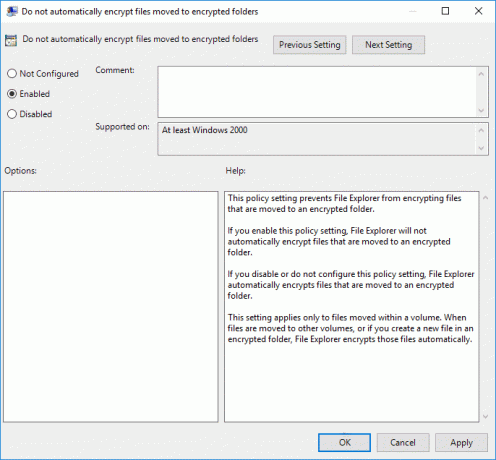
6.Μόλις ολοκληρώσετε την επιλογή σας, κάντε κλικ στο OK και κλείστε τον Επεξεργαστή πολιτικής ομάδας.
Μέθοδος 2: Μην κρυπτογραφείτε αυτόματα αρχεία που έχουν μετακινηθεί σε κρυπτογραφημένους φακέλους χρησιμοποιώντας τον Επεξεργαστή Μητρώου
1.Πατήστε Windows Key + R και μετά πληκτρολογήστε regedit και πατήστε Enter για να ανοίξει Επεξεργαστής Μητρώου.

2. Πλοηγηθείτε στην ακόλουθη τοποθεσία:
HKEY_LOCAL_MACHINE\SOFTWARE\Microsoft\Windows\CurrentVersion\Policies\Explorer
3. Κάντε δεξί κλικ Εξερευνητής στη συνέχεια επιλέξτε Νέο > Τιμή DWORD (32-bit).
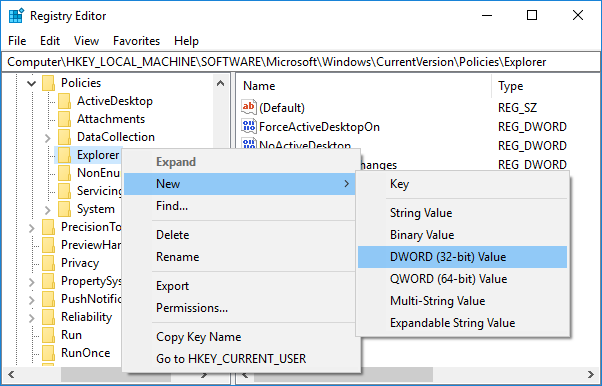
4.Ονομάστε αυτό το DWORD που δημιουργήθηκε πρόσφατα ως NoEncryptOnMove και πατήστε Enter.
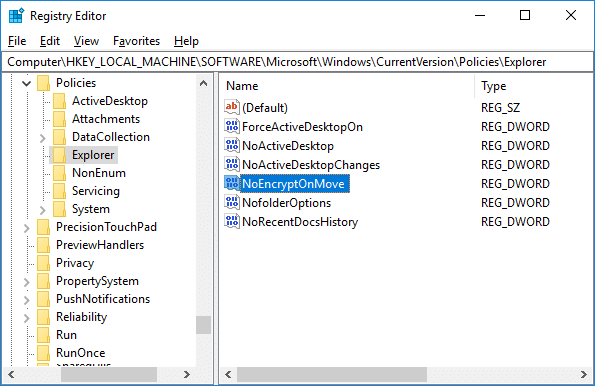
5. Κάντε διπλό κλικ στο NoEncryptOnMove και αλλάξτε την τιμή του σε 1 προς το απενεργοποιήστε την αυτόματη κρυπτογράφηση των αρχείων που μετακινήθηκαν σε κρυπτογραφημένους φακέλους και κάντε κλικ στο OK.
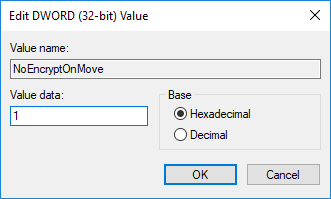
Σημείωση: Εάν θέλετε να ενεργοποιήσετε τη δυνατότητα αυτόματης κρυπτογράφησης, απλά κάντε δεξί κλικ στο NoEncryptOnMove DWORD και επιλέξτε Διαγραφή.

6.Κλείστε τον Επεξεργαστή Μητρώου και επανεκκινήστε τον υπολογιστή σας για να αποθηκεύσετε τις αλλαγές.
Συνιστάται:
- Ενεργοποίηση ή απενεργοποίηση της γρήγορης εναλλαγής χρήστη στα Windows 10
- Πώς να εξάγετε αποθηκευμένους κωδικούς πρόσβασης στο Google Chrome
- Ενεργοποιήστε ή απενεργοποιήστε την αριθμητική ταξινόμηση στην Εξερεύνηση αρχείων στα Windows 10
- Πώς να αλλάξετε την προεπιλεγμένη θέση του φακέλου λήψης του Chrome
Αυτό είναι που έχεις μάθει με επιτυχία Πώς να ενεργοποιήσετε τη Μη αυτόματη κρυπτογράφηση αρχείων που μετακινήθηκαν σε κρυπτογραφημένους φακέλους στα Windows 10 αλλά αν εξακολουθείτε να έχετε ερωτήσεις σχετικά με αυτήν την ανάρτηση, μη διστάσετε να τις ρωτήσετε στην ενότητα των σχολίων.